Project教程从入门到精通
- 格式:ppt
- 大小:6.61 MB
- 文档页数:62
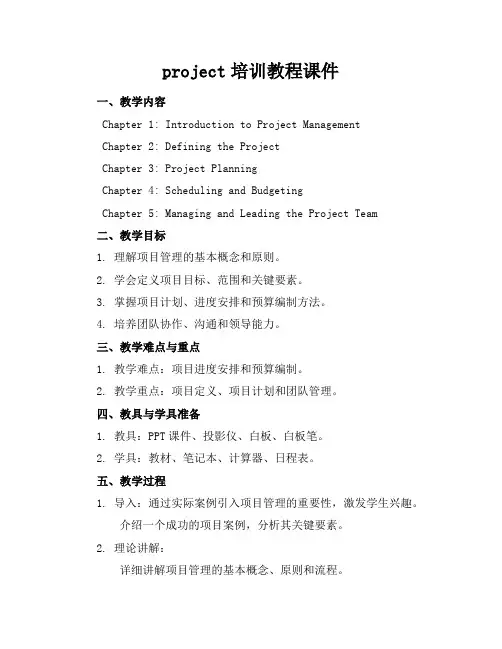
project培训教程课件一、教学内容Chapter 1: Introduction to Project ManagementChapter 2: Defining the ProjectChapter 3: Project PlanningChapter 4: Scheduling and BudgetingChapter 5: Managing and Leading the Project Team二、教学目标1. 理解项目管理的基本概念和原则。
2. 学会定义项目目标、范围和关键要素。
3. 掌握项目计划、进度安排和预算编制方法。
4. 培养团队协作、沟通和领导能力。
三、教学难点与重点1. 教学难点:项目进度安排和预算编制。
2. 教学重点:项目定义、项目计划和团队管理。
四、教具与学具准备1. 教具:PPT课件、投影仪、白板、白板笔。
2. 学具:教材、笔记本、计算器、日程表。
五、教学过程1. 导入:通过实际案例引入项目管理的重要性,激发学生兴趣。
介绍一个成功的项目案例,分析其关键要素。
2. 理论讲解:详细讲解项目管理的基本概念、原则和流程。
着重讲解项目定义、项目计划、进度安排和预算编制。
3. 例题讲解:结合教材,选取典型案例进行讲解,引导学生掌握项目管理方法。
4. 随堂练习:分组讨论,让学生针对某一项目进行定义、计划、进度安排和预算编制。
教师点评,指出存在的问题,给予指导。
5. 实践情景引入:模拟一个实际项目,让学生参与项目管理全过程。
六、板书设计1. 项目管理基本概念、原则和流程。
2. 项目定义、项目计划、进度安排和预算编制方法。
3. 团队协作、沟通和领导能力培养。
七、作业设计1. 作业题目:选择一个感兴趣的项目,进行项目定义、计划、进度安排和预算编制。
2. 答案:根据教材和课堂所学,完成作业。
八、课后反思及拓展延伸1. 反思:关注学生对项目管理知识的掌握程度,调整教学策略。
2. 拓展延伸:推荐学生阅读更多项目管理相关书籍,提高项目管理能力。
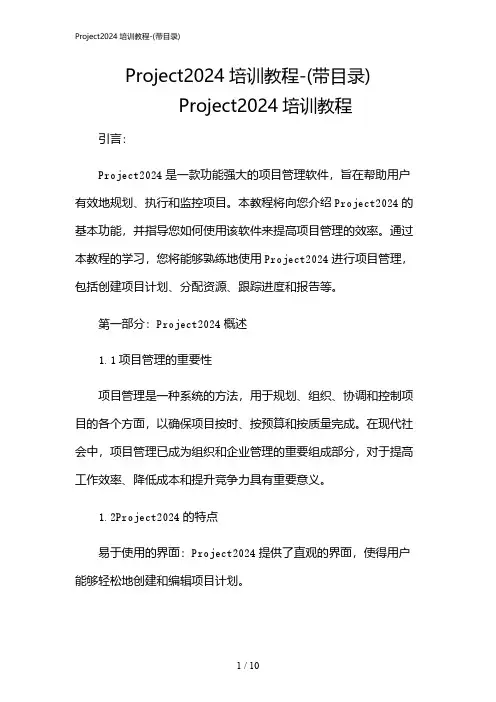
Project2024培训教程-(带目录)Project2024培训教程引言:Project2024是一款功能强大的项目管理软件,旨在帮助用户有效地规划、执行和监控项目。
本教程将向您介绍Project2024的基本功能,并指导您如何使用该软件来提高项目管理的效率。
通过本教程的学习,您将能够熟练地使用Project2024进行项目管理,包括创建项目计划、分配资源、跟踪进度和报告等。
第一部分:Project2024概述1.1项目管理的重要性项目管理是一种系统的方法,用于规划、组织、协调和控制项目的各个方面,以确保项目按时、按预算和按质量完成。
在现代社会中,项目管理已成为组织和企业管理的重要组成部分,对于提高工作效率、降低成本和提升竞争力具有重要意义。
1.2Project2024的特点易于使用的界面:Project2024提供了直观的界面,使得用户能够轻松地创建和编辑项目计划。
高度可定制:用户可以根据自己的需求自定义项目模板、视图和报表,以适应不同的项目管理需求。
资源管理:Project2024可以帮助用户有效地管理项目资源,包括人员、设备和材料等。
进度跟踪:Project2024提供了强大的进度跟踪功能,用户可以实时监控项目的进度,并及时进行调整。
报告:Project2024可以自动各种报告,帮助用户了解项目的状态和进展情况。
第二部分:Project2024的基本操作2.1创建项目计划打开Project2024软件,选择“新建项目”。
输入项目的基本信息,如项目名称、开始日期和结束日期等。
添加项目任务,包括任务的名称、持续时间、前置任务和资源分配等。
定义任务之间的关系,如先后顺序、并行关系等。
保存项目计划。
2.2分配资源打开项目计划,选择“资源”视图。
添加资源,包括人员、设备和材料等。
为每个任务分配资源,设置资源的数量和工作时间。
查看资源的工作分配情况,确保资源得到合理利用。
2.3跟踪项目进度打开项目计划,选择“甘特图”视图。
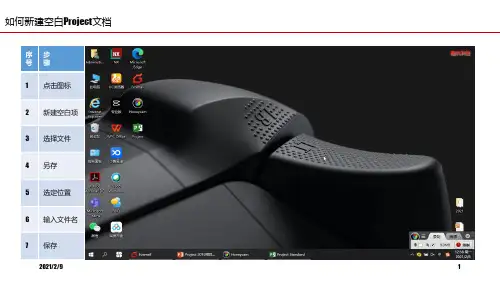

如何使用project制定项目计划?(附详细步骤截图)最近需要使用project制定项目计划,但发现使用过程中各种疑问,网上搜索教程,大部分也都非常零散,各种复制粘贴防不胜防,好气呀本着知识共享的精神,我整理了下最近一周学到的东西,仅供参考。
最近需要使用project制定项目计划,但发现使用过程中各种疑问,网上搜索教程,大部分也都非常零散,各种复制粘贴防不胜防,好气呀本着知识共享的精神,我整理了下最近一周学到的东西,仅供参考。
废话不多说,直接进入主题。
使用project制定项目计划可以分为六个步骤,如下图(1):图(1)-project制定项目计划步骤下面我们就以project2010为例,按上图所示步骤对如何制定项目计划进行详细说明:一、创建空白项目文件——新建——空白项目,即完成了空白项目的创建,在此我把该项目保存为testProject.mpp,以下各步骤都是对testProject的操作。
二、设置项目信息点击项目——项目信息,打开“testProject.mpp的项目信息”,在该对话框设置项目基本信息,如下图(2):开始日期:该项目从什么时候开始做日程排定方法:可选项目开始日期或者项目结束日期日历:该项目采用哪个日历,日历的设置直接影响着项目的工期,具体设置方法见步骤三图(2)testProject.mpp的项目信息三、创建日历project自带了一个标准日历,它设置每个周一~周五是工作日,工作时间为8:00-12:00 13:00-17:00,每个周六周日是非工作日。
实际项目周期中,很可能会存在调休、法定节假日、工作时间与标准日历的工作时间不一致的情况,此时我们需要为项目设置自己的日历。
点击项目——更改工作时间,弹出“更改工作时间”,点击“新建日历”,弹出“新建基准日历”,在此输入新建日历的名称“testProject的日历”。
然后选择使用哪个日历作为基础,可以选择新建基准日历或者复制某个日历。

•Project基础概念与操作•任务计划与进度管理•资源分配与成本预算控制•报表生成与数据分析可视化呈现•团队协作与沟通管理策略部署•高级功能应用与拓展学习建议Project基础概念与操作Project是由微软公司开发的项目管理软件用于协助项目经理制定计划、分配资源、跟踪进度等支持多种视图和报表,方便用户查看和分析项目数据Project软件简介0102 03项目为实现特定目标而进行的临时性任务项目管理运用知识、技能、工具和技术对项目进行管理,以满足项目要求项目经理负责协调各方资源,确保项目按计划进行并实现目标项目管理基本概念包含文件、编辑、视图等常用操作提供快捷操作按钮,如新建、打开、保存等展示不同的视图,如甘特图、资源工作表等显示当前项目的详细信息和数据菜单栏工具栏视图栏项目区域Project界面及功能介绍选择文件菜单中的新建选项,选择项目模板并设置相关参数新建项目文件打开项目文件保存项目文件选择文件菜单中的打开选项,找到并选中要打开的项目文件选择文件菜单中的保存选项,输入文件名并选择保存位置030201新建、打开和保存项目文件任务计划与进度管理创建任务清单及属性设置确定项目范围和目标明确项目的目标、范围、可交付成果等关键信息。
ABDC分析任务间的依赖关系确定哪些任务需要先完成,哪些任务可以同时进行。
设定前置任务和后续任务明确每个任务的前置任务和后续任务,确保任务的逻辑顺序。
考虑资源限制识别项目中的资源限制,如人力、物力、时间等,并合理安排任务进度。
制定风险应对措施针对可能出现的风险和问题,制定相应的应对措施。
设定任务依赖关系和限制条件识别所需资源分配资源估算成本制定预算分配资源和成本估算方法论述01020304根据项目需求和任务清单,识别所需的人力、物力、财力等资源。
将资源分配给相应的任务或活动,确保资源的有效利用。
采用适当的估算方法,如类比估算、参数估算、自下而上估算等,对项目成本进行估算。
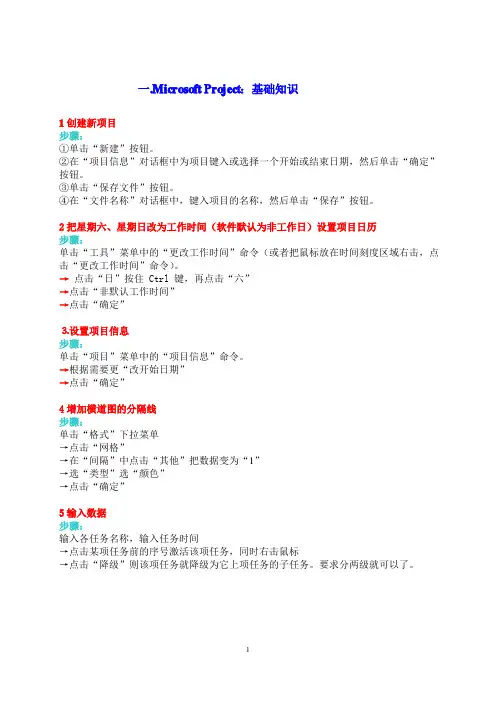
一.Microsoft Project:基础知识1创建新项目步骤:①单击“新建”按钮。
②在“项目信息”对话框中为项目键入或选择一个开始或结束日期,然后单击“确定”按钮。
③单击“保存文件”按钮。
④在“文件名称”对话框中,键入项目的名称,然后单击“保存”按钮。
2把星期六、星期日改为工作时间(软件默认为非工作日)设置项目日历步骤:单击“工具”菜单中的“更改工作时间”命令(或者把鼠标放在时间刻度区域右击,点击“更改工作时间”命令)。
→点击“日”按住 Ctrl键,再点击“六”→点击“非默认工作时间”→点击“确定”⒊设置项目信息步骤:单击“项目”菜单中的“项目信息”命令。
→根据需要更“改开始日期”→点击“确定”4增加横道图的分隔线步骤:单击“格式”下拉菜单→点击“网格”→在“间隔”中点击“其他”把数据变为“1”→选“类型”选“颜色”→点击“确定”5输入数据步骤:输入各任务名称,输入任务时间→点击某项任务前的序号激活该项任务,同时右击鼠标→点击“降级”则该项任务就降级为它上项任务的子任务。
要求分两级就可以了。
6建立任务间的关系步骤:按照链接顺序选择要链接的两项或多项任务。
要选择相邻的任务,按住 Shift键,然后单击需要链接的第一项和最后一项任务。
要选择非相邻的任务,按住 Ctrl键,然后依次单击需要链接的任务。
→单击“链接任务”按钮。
→如果需要改变任务链接,双击需要修改的任务之间的链接线。
会弹出“任务相关性”对话框。
→在“类型”文本框中,选择所需的任务链接类型,然后单击“确定”按钮。
7任务拆分建立任务间的关系步骤:单击“编辑”下拉菜单→点击“任务拆分”(也可以直接点击“任务拆分”快捷菜单)→按住要拆分的任务横道线条,拖动鼠标到拆分点→松开鼠标即可。
对一个任务可以重复多次拆分。
8改变横道线条形式步骤:单击“格式”下拉菜单→点击“条形图式样”(也可以在条形图工作区域右击鼠标,再点击“条形图式样”)→对条形图的“形状”、“图案”、“颜色”进行修改后点击“确定”。
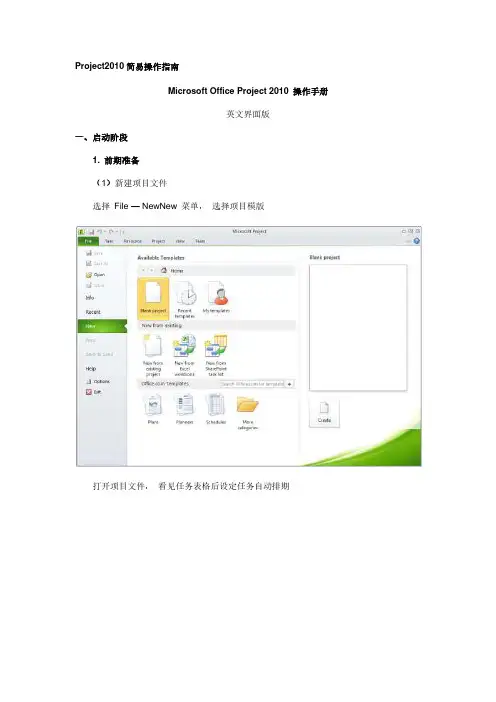
Project2010简易操作指南Microsoft Office Project 2010 操作手册英文界面版一、启动阶段1. 前期准备(1)新建项目文件选择File — NewNew 菜单,选择项目模版打开项目文件,看见任务表格后设定任务自动排期(2)设置项目信息自定义日历选择“ Project”下的“Change Working Time”菜单点击“Create New Calendar”,输入日历名称设置工作时间,选择工作周中的默认行,点击“Detail”按钮,选择周一至周五,设定实际的工作时间,设置非工作时间(图中设置10月1日-7日为非工作日)Project 2010简介在Project 2010 客户端版本中,我们致力于使其更易于进行入门学习、更易于规划和更易于报告。
本文简要介绍Project 2010 的几个亮点,您可以在Project 团队的官方博客中找到更详细的文章。
更易于进行入门学习您将最先注意到的变化之一是Office Fluent 用户界面取代了菜单和工具栏,从而更便于查找常用命令。
下面是Project 功能区中的“任务”(Task) 选项卡:此外,我们还对复制/粘贴功能做了改进,现在,当您向Project 中粘贴项目符号列表时,将保留原有的层次结构和格式。
请注意下面的任务11 - 没错,现在我们支持自动换行。
更易于规划不,您的眼睛并没有骗您,上图中的任务确实没有持续时间或日期。
原因是我们添加了一项名为“用户控制计划”(User-controlled Scheduling) 的新功能,该功能将控制过程和易用性集成在一起,使您可以完全控制您的计划。
如果您不了解某一任务的所有信息,Project 不会强迫您输入相关值。
如果您不希望运行任务,Project 将不会运行该任务,但会在可能出现计划问题时发出警告。
在Project 2010 中,既可以自动安排任务,也可以手动安排任务(使用新增的用户控制计划功能)。
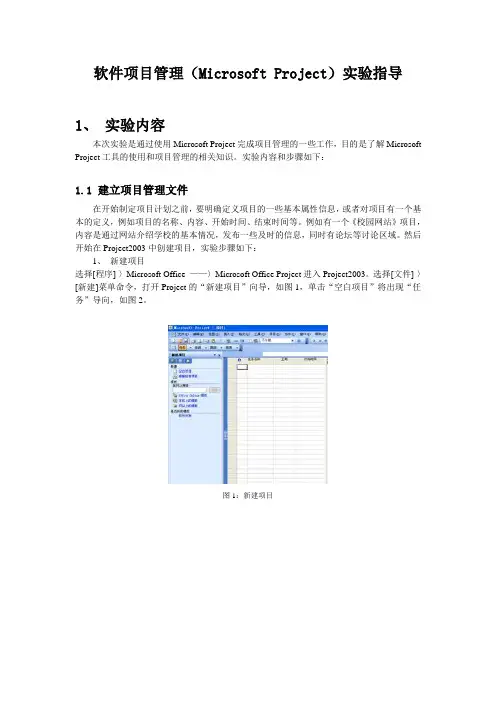
软件项目管理(Microsoft Project)实验指导1、实验内容本次实验是通过使用Microsoft Project完成项目管理的一些工作,目的是了解Microsoft Project工具的使用和项目管理的相关知识。
实验内容和步骤如下:1.1 建立项目管理文件在开始制定项目计划之前,要明确定义项目的一些基本属性信息,或者对项目有一个基本的定义,例如项目的名称、内容、开始时间、结束时间等。
例如有一个《校园网站》项目,内容是通过网站介绍学校的基本情况,发布一些及时的信息,同时有论坛等讨论区域。
然后开始在Project2003中创建项目,实验步骤如下:1、新建项目选择[程序]-〉Microsoft Office ——〉Microsoft Office Project进入Project2003。
选择[文件]-〉[新建]菜单命令,打开Project的“新建项目”向导,如图1,单击“空白项目”将出现“任务”导向,如图2。
图1:新建项目图2:文件向导2、定义项目项目创建完成之后,需要定义项目。
单击图2中的“定义项目”,将显示“定义项目”导向,利用向导可以很容易完成定义项目的操作。
分三步:1)输入项目的开始时间,如图3,将日期调整为项目的预计开始日期;2)输入项目工作组选项,如图4,询问是否使用Project Server和Project WebAccess ,本项目比较小,不需要Project Server的协调,选择“否”;3)保存文件,将文件保存为SchoolWebside.mpp。
图3:定义项目-a项图4:定义项目-b项图5:文件保存3、设置环境信息项目的环境信息包括工期、项目的日历等。
选择[工具]-〉[选项],弹出“选项”对话框,选择“选项”对话框中的“日历”选项卡可以输入、查看或者修改日期、时间等设置,如图6。
选择“日程”选项卡可以输入、查看和修改排定任务日程的首选项。
如图7。
图6:“日历”选项卡图7:“日程”选项卡1.2 创建项目任务创建一个新的项目文件后,接下来需要进行任务的创建,任务是构成项目的基本单元,所有的任务完成了,项目才可以完成。

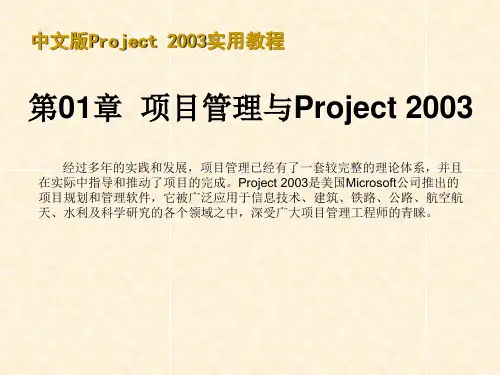
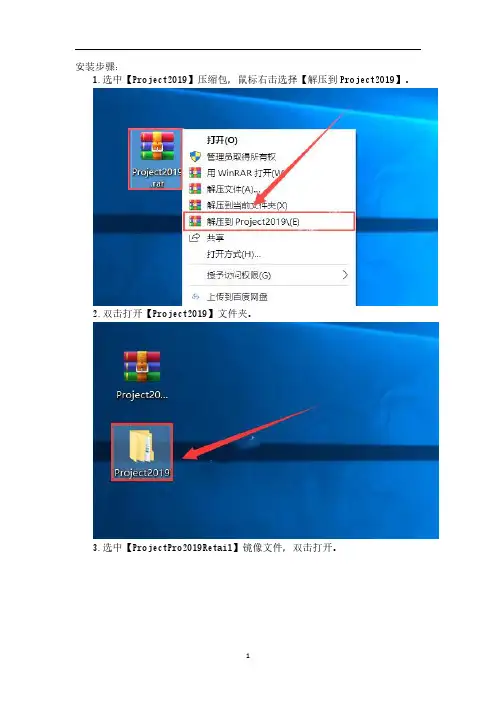
安装步骤:
1.选中【Project2019】压缩包,鼠标右击选择【解压到Project2019】。
2.双击打开【Project2019】文件夹。
3.选中【ProjectPro2019Retail】镜像文件,双击打开。
4.选中【Setup】可执行文件,鼠标右击选择【以管理员身份运行】。
5.安装程序准备中。
6.安装中。
7.在开始菜单栏中鼠标点住【Project】图标往桌面拖动即可创建桌面快捷方式。
8.选中【microKMS】可执行文件,鼠标右击选择【以管理员身份运行】。
温馨提示:若打开后没有【microKMS】文件,则需要关闭你电脑杀毒软件和防火墙(Windows10系统还需关闭Defender)后再重新解压安装包后打开。
9.点击【激活Project2010-Project2019PrO】.
10.激活成功,点击【确定】温馨提示:如果激活不成功,可以再次激活。
11.在桌面双击打开【Project】。
12.点击【接受并启动Project】。
13.安装完成。
Project-2007教程Microsoft Project是一款Windows操作系统上的project管理软件,它能够帮助你规划和控制项目进度,管理资源以及分配任务。
本文将介绍如何使用Project-2007来完成日常的project管理工作。
新建一个项目首先,打开Project-2007软件,点击“新建”,即可开始新建项目。
在弹出的菜单中,选择一个合适的项目模板或者自行创建一个空项目。
然后,填写项目的名称、起始日期、完成日期和日历等基本信息。
最后,点击“完成”即可完成新项目的创建。
添加和设置任务在新项目里,我们需要添加任务和设置任务信息。
首先,选中任务栏,点击“添加任务”,然后填写任务名称、持续时间、类型、依赖关系等任务信息。
如果需要,还可在“详细信息”中添加更多的说明。
在设置好任务信息后,我们还需要设置任务之间的关系。
选中一个任务,在“任务信息”栏中的“前置任务”中加入所需的前置任务。
此外,还可以通过“链接任务”建立任务之间的逻辑关系。
分配资源在项目中,我们也需要对资源进行分配和安排。
在添加任务后,在“任务信息”栏中选择“资源”选项卡。
然后,我们可以添加新的资源或者选择现有的资源进行分配。
在分配资源后,我们还可以设置每个资源所需的工时和使用时间,以便跟踪项目进展。
制定进度计划和资源分配图项目经理需要根据项目的要求来制定进度计划和资源分配图。
在Project-2007中,我们可以通过“项目”菜单中的“项目信息”来调整进度计划和资源分配图。
此外,我们也可以使用“甘特图”功能来直观地展示任务和资源的时间安排。
跟踪项目进展在项目进行的过程中,我们需要不断地跟踪进度,查看项目是否进展顺利。
在Project-2007中,我们可以使用“跟踪甘特图”功能来监测任务进度。
在“视图”菜单中选择“跟踪甘特图”,即可在屏幕上显示每个任务的计划和实际进度,以便及时调整项目进展。
此外,在“工具”菜单中,我们还可以使用“进度线”功能来更好地跟踪项目进展。
第1章项目管理与ProjectProject 2007是继Project 2003之后发布的新一款项目管理工具产品。
它可帮助项目管理人员和工程设计人员有效地管理和规划项目,为用户提供高效和便捷的项目管理方法,易于建立项目日程,更能促进生产力的提高。
本章将详细介绍项目管理基础知识以及Project 2007的功能和基本操作方法。
1.1 项目管理基础许多人在日常生活中都与项目打交道,小到简单的一次约会,大到参加科研开发等。
这些都是有目标的一系列活动。
随着社会的进步、经济的发展,如何提高生产力,如何提高效益已经成为现代经济的热门话题,同时逐渐独立形成一门学科,这就是项目管理。
本节将在使用Project 2007进行项目管理应用前,介绍项目管理中的一些概念以及一些常用技术性词语。
1.1.1 项目概述项目是指在既定的资源和时间约束下,项目成员为实现某种目的而完成一系列相互联系的工作,即为了达到目的而努力展开一系列事件的过程。
同时项目也具有约束性,在指定资源和指定时间的范围内进行,没有这些约束不能称之为项目。
例如,学校组织运动会,目的就是为了提高学生的身体素质;资源包括学生、老师、场地和器材等;时间指某一天或特定时间进行。
为了完成这一目的展开的一系列活动,如培训、锻炼和会场准备等,这就是一个项目。
1.1.2 项目管理概述项目是有目标展开的一系列活动;而项目管理就是指项目的管理者在有限的资源约束下,运用系统的观点、方法和理论,对项目事件进行有效的管理,即对项目的投资立项开始到项目结束的全部过程进行计划、组织、指挥、协调、控制和调度,以达到项目的目标。
项目管理包括的内容如图 1.1所示。
其中的含义如下所示。
项目范围管理:指为了实现项目的目标,对项目的工作内容进行控制的管理过程。
它包括范围的界定、规划和调整等。
项目时间管理:指为了确保项目最终按时完成所实施的一系列管理过程。
它包括具。